UltraEdit怎么编辑列-UltraEdit编辑列的方法
新手指南:如何在UltraEdit中进行列编辑?下面是详细步骤,请读者参考。
打开UltraEdit和所需编辑的文本。
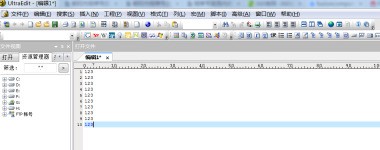
选择菜单项中的列->列模式。
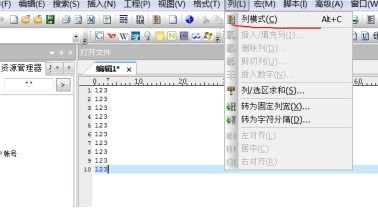
选中文本内容,需要插入的列数,输入需要的字符。
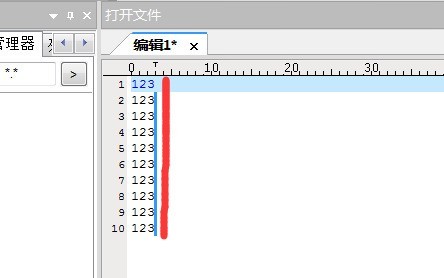
被选中的列就会全部输入所需字符,这里我们以#为例插入列。
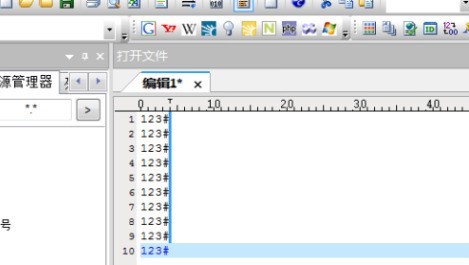
以上就是小编给大家带来的UltraEdit编辑列的方法,希望本文内容能帮助到大家!
文章标题:UltraEdit怎么编辑列-UltraEdit编辑列的方法
文章链接://www.hpwebtech.com/jiqiao/86685.html
为给用户提供更多有价值信息,ZOL下载站整理发布,如果有侵权请联系删除,转载请保留出处。
相关软件推荐
其他类似技巧
- 2024-01-09 13:41:03UltraEdit替换回车换行的操作方法
- 2024-01-09 11:59:41Ultra Edit怎么使用-Ultra Edit的使用教程
- 2024-01-09 11:43:20UltraEdit收藏的文件在哪里找-UltraEdit打开收藏夹文件的方法
- 2024-01-09 11:43:20UltraEdit怎么使用列编辑模式处理文件-UltraEdit使用列编辑模式处理文件方法
- 2024-01-09 11:43:20UltraEdit怎么设置文本自动换行-UltraEdit自动换行的技巧
- 2024-01-09 11:43:19UltraEdit怎么去掉用空格代替制表符-UltraEdit去掉用空格代替制表符教程
- 2024-01-09 11:43:19UltraEdit加载恢复打印机设置在哪里-UltraEdit设置加载恢复打印机方法
- 2024-01-09 11:42:21UltraEdit怎么关闭忽略重音-UltraEdit关闭忽略选项的技巧
- 2024-01-08 15:21:00UltraEdit怎么快速删除空格-UltraEdit批量删除空行的技巧
- 2024-01-08 15:21:00UltraEdit怎么关闭自启动正则表达式-UltraEdit关闭自启动正则表达式方法
文本编辑器IDM UltraEdit软件简介
UltraEdit 是能够满足你一切编辑需要的编辑器。UltraEdit 是一套功能强大的文本编辑器,可以编辑文本、十六进制、ASCII 码,可以取代记事本,内建英文单字检查、C++ 及 VB 指令突显,可同时编辑多个文件,而且即使开启很大的文件速度也不会慢。软件附有 HTML 标签颜色显示、搜寻替换以及无限制的还原功能,一般大家喜欢... 详细介绍»









